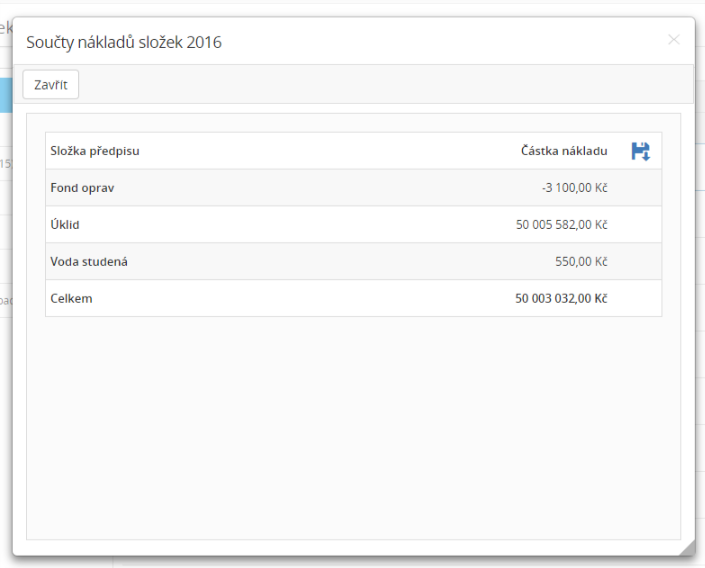Evidence faktur/dokladů, nákladů pro vyúčtování, fond
Postup najdete zde: Evidence nákladů z vyúčtování SVJ
Evidence faktur (dokladů)
Modul NEMOVITOST->Finance->Doklady
Domsys umožňuje pohodlnou evidenci všech dokladů (faktur). U takto evidovaných dokladů budete mít také jednoduše přehled i o jejich úhradách.
Doklady pořídíte pomocí Nový přijatý doklad / Nový vydaný doklad / Nový interní doklad.
Interní doklad je možné použít v případě, kdy je potřeba zaevidovat skutečný náklad, na který je vystaven doklad jiný než faktura a je zároveň třeba evidovat jeho úhradu - například mzdy vyplácené na základě smluv či zálohy, které jsou placeny dodavatelům na základě splátkového kalendáře či zálohového listu.
Každý evidovaný doklad můžete měnit na jiný typ a to pomocí nabídky pravého tlačítka myši - Změna typu.
Začněte kliknutím na Nový doklad
Typ dokladu – Přijatý, Vydaný, Interní
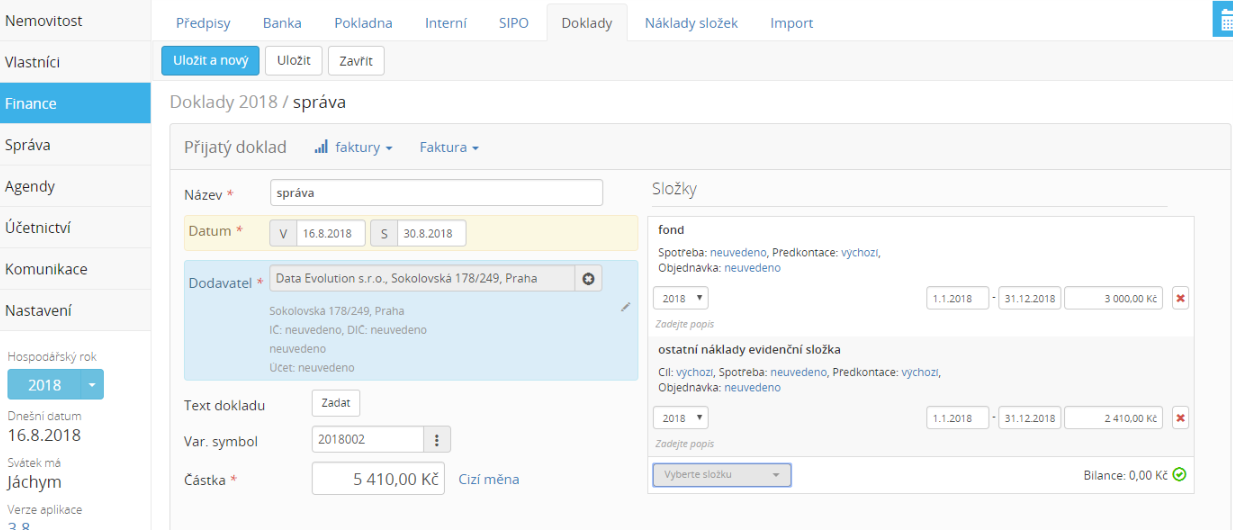
Název – popis dokladu
Datum vystavení – zadejte datum, kdy byla faktura vystavena
Datum splatnosti – zadejte datum splatnosti
Dodavatel – vyberte dodavatele z adresáře tak, že začnete psát jeho jméno, našeptávač nabídne možné dodavatele. Nemáte-li dodavatele v adresáři, kliknutím na ikonu panáčka můžete Přidat dodavatele.
Variabilní symbol – zadejte variabilní symbol faktury
Částka – celková částka faktury
V pravé části ihned zpracujete fakturu z pohledu začlenění do složek předpisu.
Vyberte složku – klikněte na rozbalovací seznam a vyberte složku, do které bude celá částka faktury, či její část vložena. Částka faktury může být rozdělena do více složek a to jak do složek předpisu (ovlivňujících vlastníky/nájemce), tak do evidenčních složek (sloužících pouze jako evidence ostatních nákladů neovlivňujících vlastníky/nájemce). Chcete vědět více o složkách? Podívejte se na tento článek: Složka předpisu-vytvoření a nastavení
Výběrem složky se zobrazí blok, který umožňuje zadat tyto detaily:
Cíl – Výchozí=náklad patří všem jednotkám, které jsou přiřazeny ke složce předpisu. Potřebujete mimořádně určit náklad pro konkrétního vlastníka/nájemce, vyberte jej na tomto místě (netýká se nákladů od externího rozúčtovatele, o tom více zde: Přehled externích rozúčtovatelů )
V případě, že náklad nenáleží všem jednotkám přiřazeným ke složce, lze zde vybrat jednotky, které se budou na nákladu podílet.
Spotřeba – jedná-li se například o vyúčtování spotřeby studené vody, zadejte odpovídající spotřebu, která vyjadřuje množství vody dodané v rámci daného dokladu. Součet všech spotřeb zadané ke složce bude zobrazen ve výstupu Vyúčtování pro vlastníky, aby měli přehled, kolik média bylo dodáno na patě.
Rok – vyberte hospodářský rok, do jehož vyúčtování chcete částku vložit.
Období – obdobím říkáte do jakého období v rámci roku náklad patří. Výchozí období je celý kalendářní rok. (Jiné období než kalendářní rok lze zadat v případě správy nemovitosti typu "pronájem" a to po nastavení rozložení nákladů v roce pro rozúčtování na složce předpisu, které by bylo jiné než "standardní". !Pak by to ale znamenalo, že zadáte-li například interval jednoho měsíce, daná částka bude ve vyúčtování rozúčtována pouze těm, kdo vlastnil jednotky během vybraného období! - zvažte tedy, zda je nutné náklad přiřadit jinému období než celému roku)
Popis – rozdělujete-li částku na několik částí, doporučujeme vložit popis, který bude ve výpisech nadřazen obecnému Názvu dokladu.
Upozornění: Doklad není možné uložit, není-li 100% částky rozděleno do složek. Nevyberete-li ani jednu složku, bude doklad veden jako „Ke zpracování“.
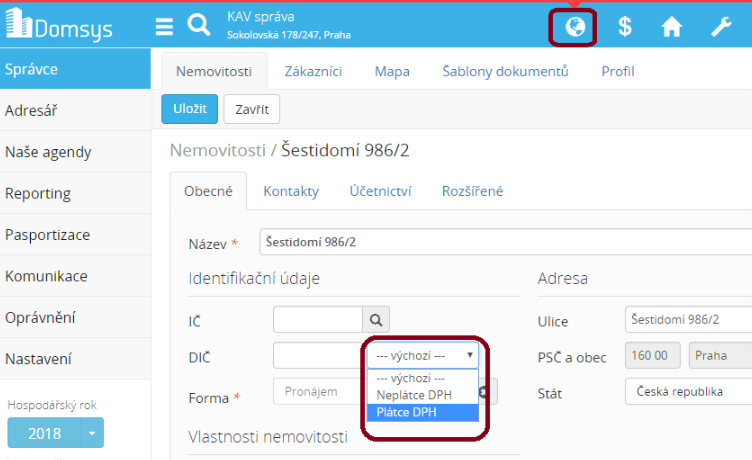
Evidence nákladů bez faktur
Evidovat můžete i náklady, ke kterým není faktura:
Zálohový doklad či splátkový kalendář na zálohy od dodavatele
- tyto náklady lze evidovat dvěma způsoby, které popisuje článek Evidujeme zálohy a vyúčtovací faktury od dodavatelů
Úhrada na bankovním účtu či pokladně
- evidujete na účtu platbu, která není úhradou konkrétního dokladu ani úhradou od vlastníka/nájemce a potřebujete platbu vložit přímo do nákladů, pak při zpracování platby zvolíte cíl Složka a vyberete složku (či více složek), do kterých takovýto náklad zaevidujete. Takovouto úhradou může být například bankovní poplatek, připsaný úrok, vyplacená odměna/mzda. Zpracování plateb je popsáno zde: ÚČTY/pokladny - platby předpisů, dokladů atd. .
Kontrola zadaných nákladů do složek
Modul NEMOVITOST->Finance->Náklady složek
V sestavě Náklady složek naleznete všechny vstupy do jednotlivých složek ať již formou přímou z transakce (cíl Složka) nebo z Dokladů.
Je dobré si uvědomit, že zadaný náklad formou Dokladu (faktury) vstupuje do vyúčtování bez ohledu na to, zda byl nebo nebyl ve skutečnosti uhrazen.
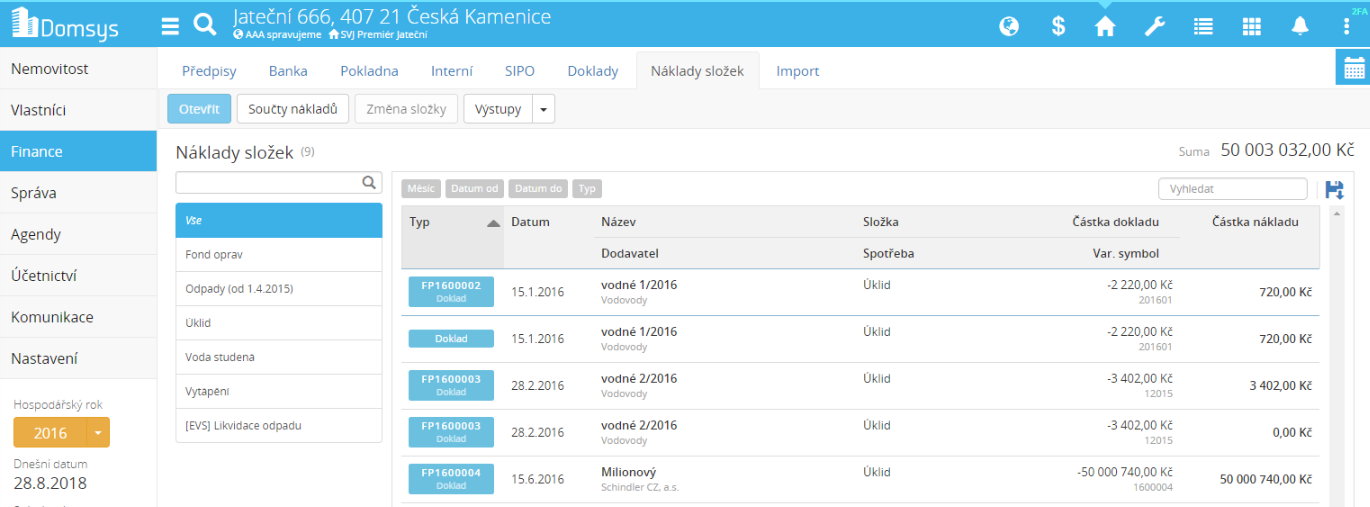
Přehled nákladů a obecně pohybů v jednotlivých složkách získáte také formou PDF výstupu kliknutím na Výstupy->Náklady dle složek.
Chcete-li během roku zkontrolovat výši evidovaných nákladů k jednotlivým složkám, můžete použít tlačítko Součty pohybů (případně klávesu F7).